코렐 페인트샵 프로의 사진-팔레트는 사진을 장식하고 원하는 대로 최적화할 수 있는 다양한 이미지 편집 기능을 제공합니다. 직관적인 도구로 자주 필요한 수정 작업을 수행하여 이미지를 더 생기 있고 매력적으로 만들 수 있습니다. 이 팔레트의 다양한 기능을 함께 살펴보고 그것을 당신의 요구에 어떻게 활용할 수 있는지 알아봅시다.
주요 통찰
- 코렐 페인트샵 프로는 효과적인 이미지 편집을 가능하게 합니다.
- 사진 팔레트는 이미지 수정을 위한 여러 옵션을 제공합니다.
- 마스크를 사용하여 전체 이미지를 변경하지 않고도 특정 조정을 할 수 있습니다.
단계별 안내
먼저 최적화할 이미지를 선택합니다. 원본을 항상 사용할 수 있도록 이미지의 복사본을 만드는 것을 추천합니다. 다양한 도구를 사용하기 위해 사진 팔레트가 열려 있는지 확인하세요.
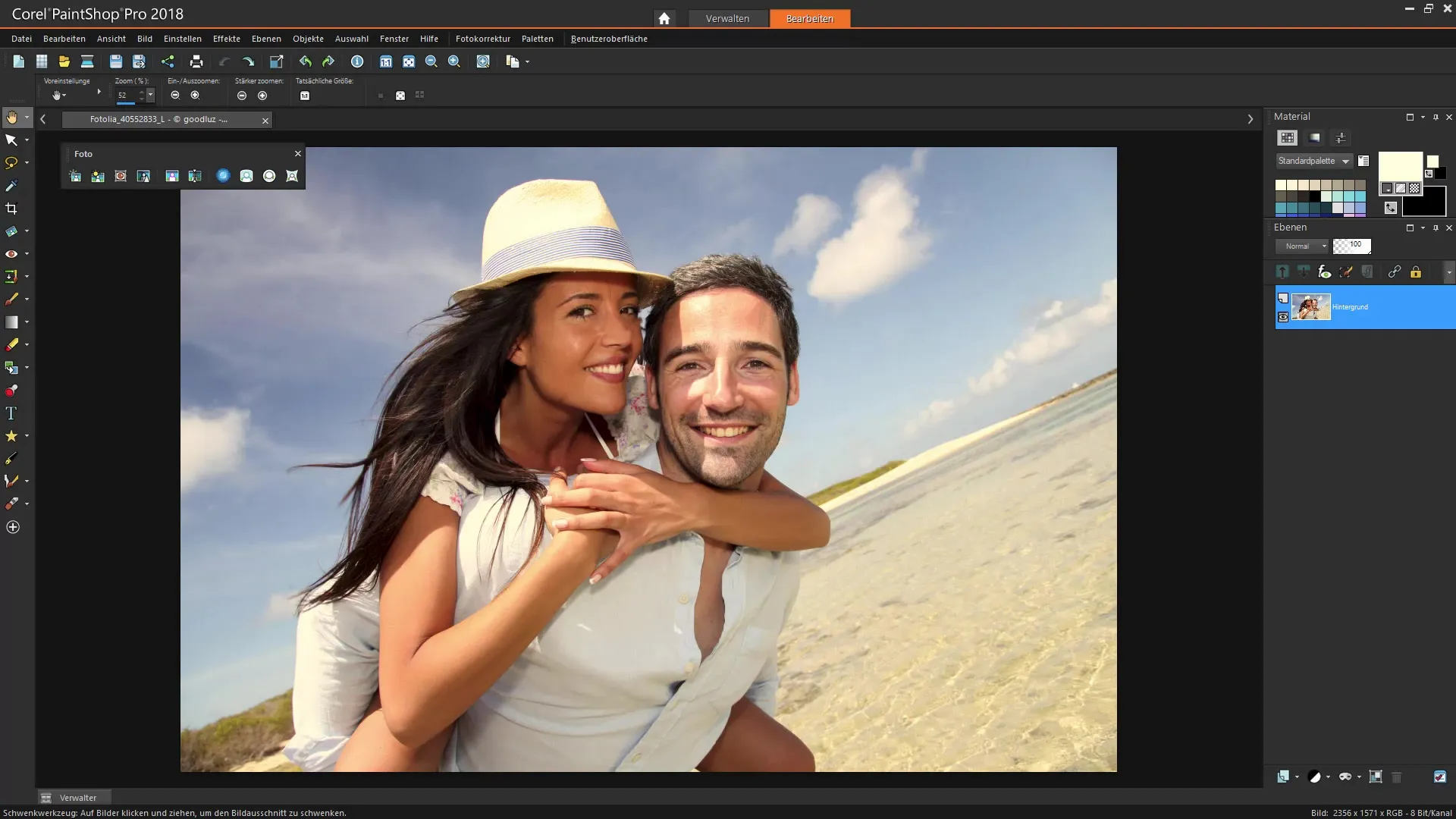
이미지 복제
이미지를 편집하기 위해 먼저 레이어를 복제합니다. 레이어 팔레트에서 레이어를 마우스 오른쪽 버튼으로 클릭하고 “복제”를 선택하세요. 그러면 원본의 복사본을 얻을 수 있으며, 이를 수정해도 원본에는 영향을 주지 않습니다.
배경 조명 추가
매우 유용한 도구는 배경 조명입니다. 사진 팔레트에서 해당 옵션을 클릭하세요. 슬라이더를 사용하여 이미지의 밝기와 채도를 조정할 수 있는 창이 나타납니다. 물의 파란색 톤을 더 선명하게 만들기 위해 채도를 높이세요.
색상 수정 수행
적절한 조정을 한 후, 얼굴과 같은 특정 이미지 영역이 변화의 영향을 받을 수 있습니다. 이러한 부분이 과도하게 채도가 높아 보인다면 수동으로 마스킹할 수 있습니다.
마스크 적용
수정한 레이어에 마스크를 적용하여 특정 이미지 영역을 숨깁니다. 모든 영역을 숨기는 검은색 마스크로 시작한 다음, 보이게 할 영역에 흰색으로 그립니다. 이렇게 하면 원하는 영역에서만 수정이 나타나도록 할 수 있습니다.
브러시로 미세 조정
브러시는 마스킹 작업에서 중요한 도구입니다. 부드러운 경계의 브러시를 선택하여 부드러운 전환을 만듭니다. 조정이 조화롭게 보이도록 브러시의 불투명도를 줄이는 것도 고려하세요.

밝기 추가 기능 사용
이미지의 어두운 부분에 추가적인 밝기를 주기 위해 밝기 추가 기능을 사용할 수 있습니다. 사진 팔레트에서 옵션을 선택하고 슬라이더로 강도를 조정하세요. 과도한 밝기를 피하기 위해 채도를 과하게 높이지 않도록 주의하세요.
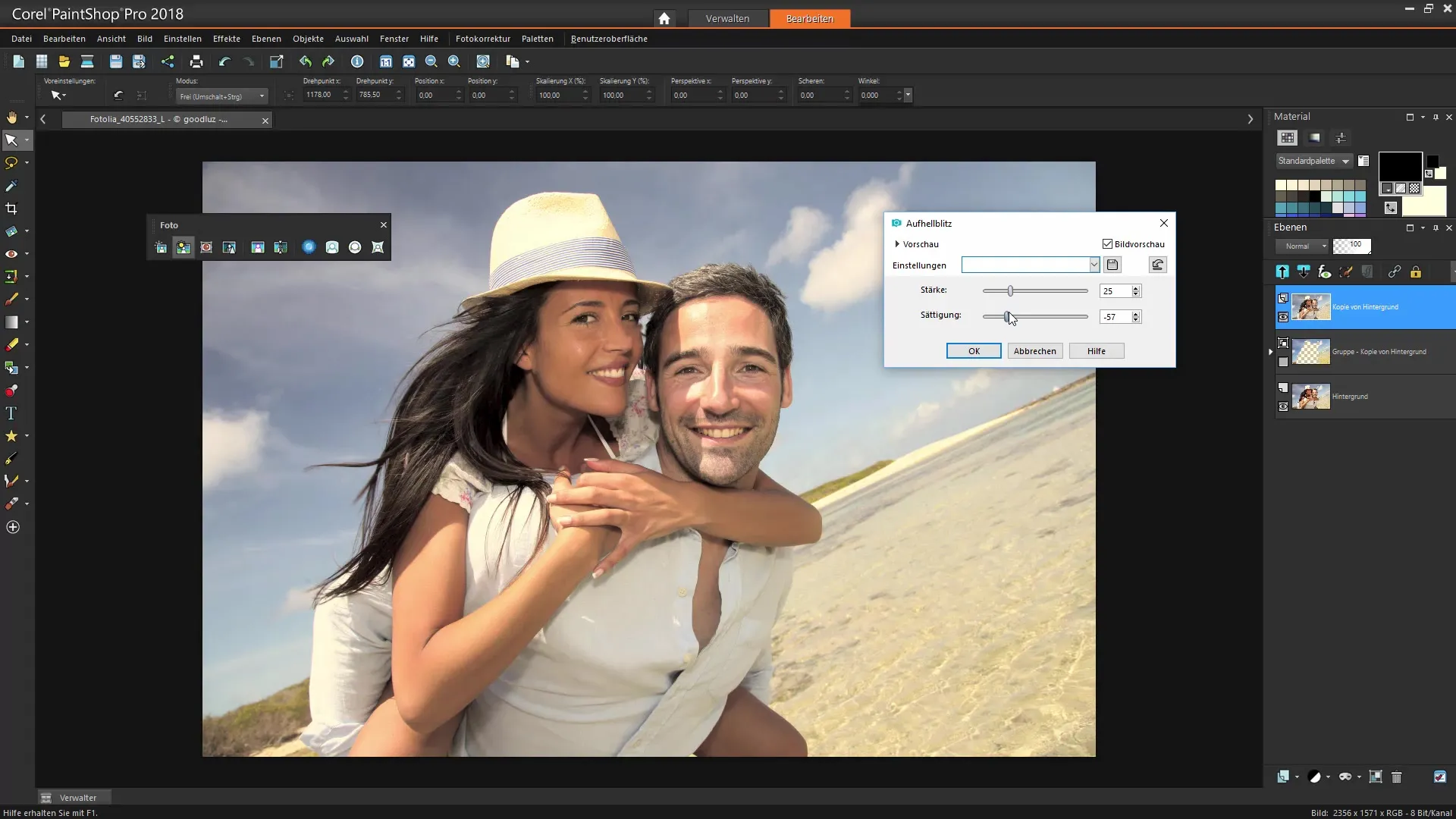
이미지 선명화
절대로 간과해서는 안 되는 중요한 기능은 선명도 마스킹입니다. 이 기술은 이미지 세부 사항을 더 명확하게 강조하는 데 도움이 됩니다. 이미지를 100% 비율로 확인하여 과도하게 선명해지거나 원치 않는 아티팩트가 발생하는 것을 방지하세요.
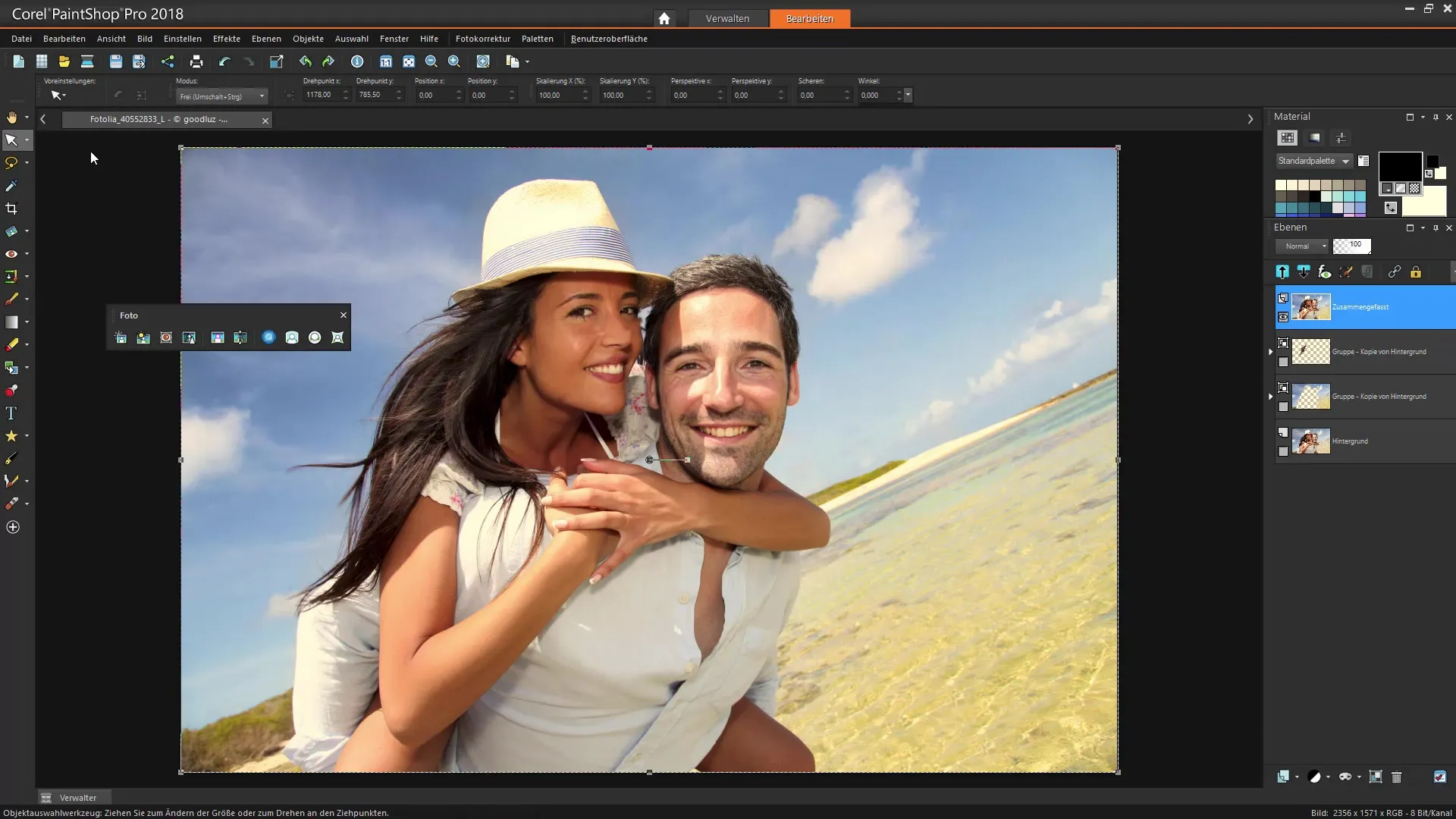
이미지 미리보기 확인
이미지 미리보기를 사용하여 원본 이미지와 편집된 버전 간의 차이를 확인하세요. 선명화 및 기타 조정을 미리보기에서 확인하여 최종 결과가 어떻게 보일지를 감지하세요.
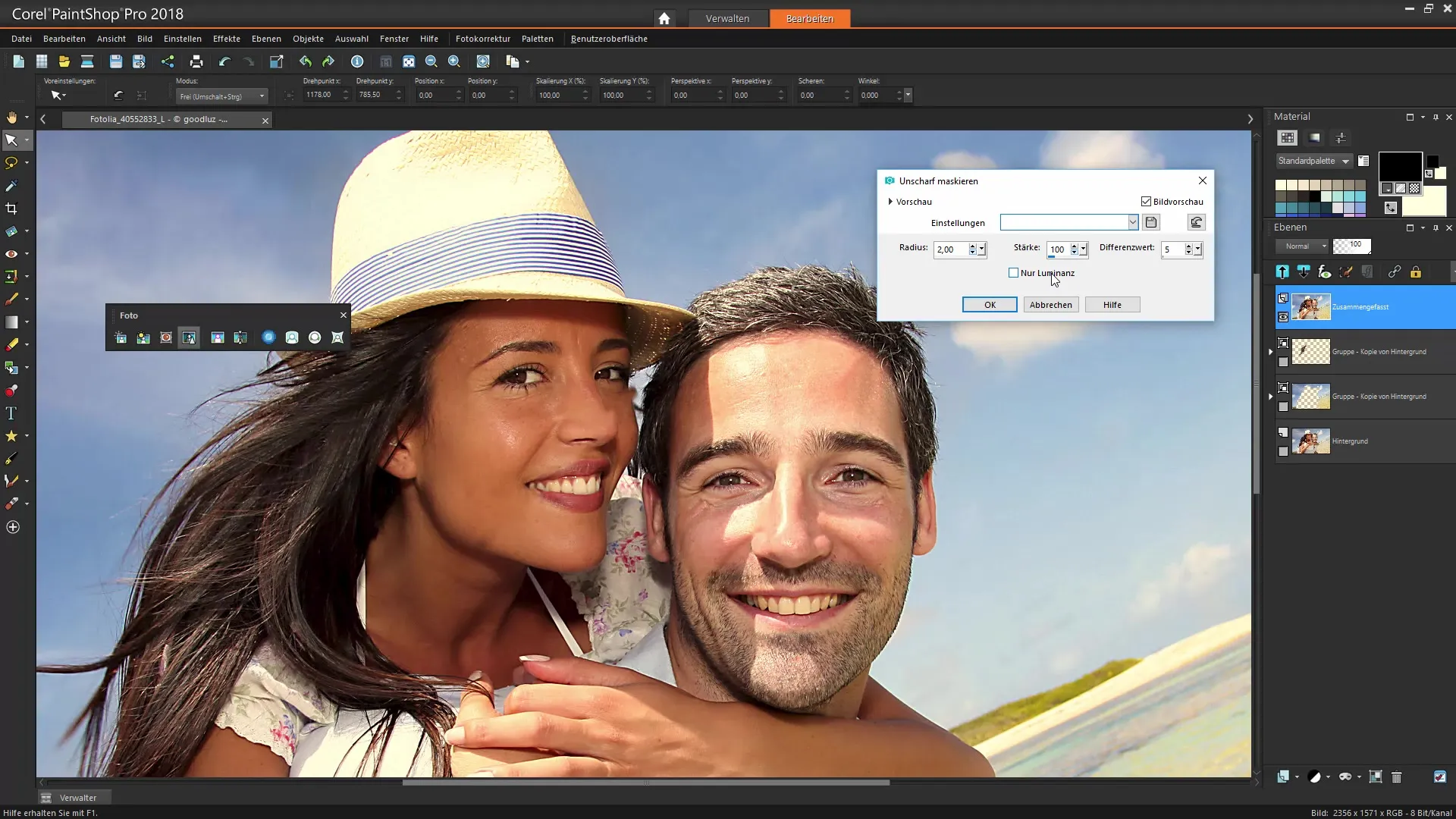
색상 차이 수정
이미지에서 색상 차이를 발견하면 색상 차이 수정을 사용할 수 있습니다. 특정 색조를 선택하고 조정하여 조화를 이루는 이미지를 만드세요.
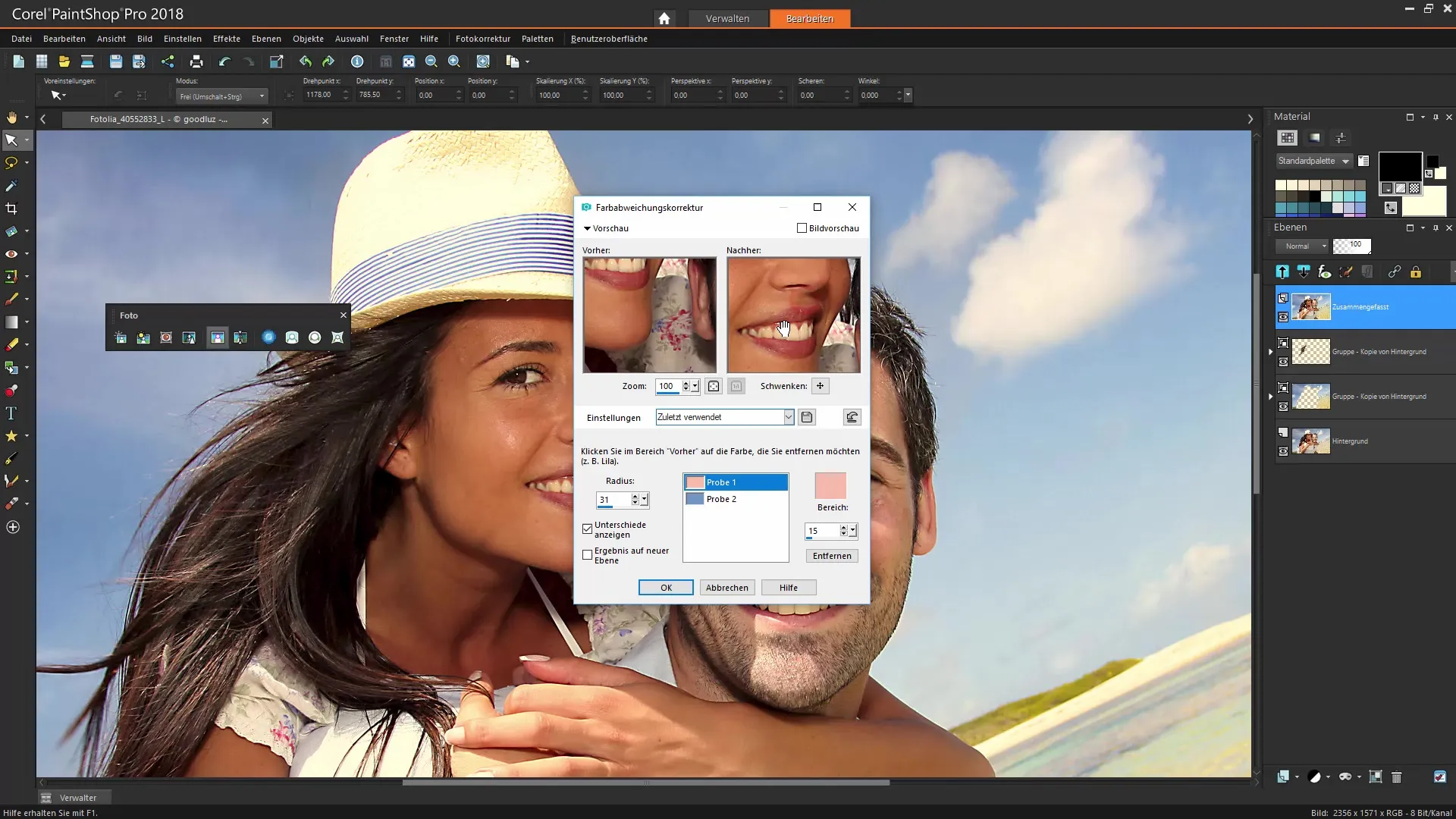
렌즈 수정
이미지를 찍을 때 왜곡이 발생한 경우 렌즈 수정 기능을 사용하세요. 사용한 카메라 유형을 선택하여 특정 왜곡을 수정합니다.
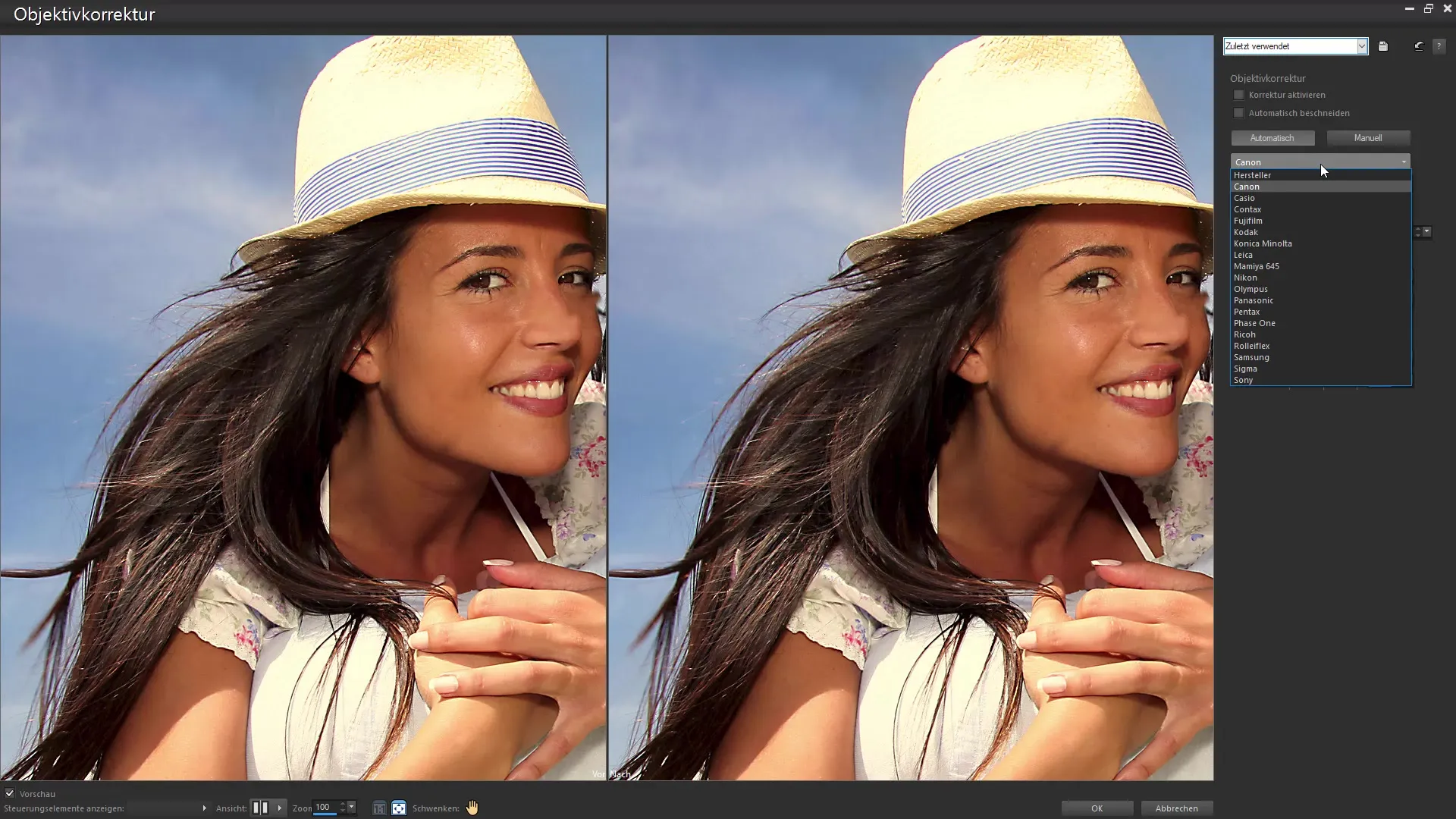
요약 – 코렐 페인트샵 프로: 사진 팔레트로 수정하기
코렐 페인트샵 프로의 사진 팔레트를 다룰 때 색상 수정, 마스킹, 선명화 기능을 항상 염두에 두어야 합니다. 이러한 도구를 사용하면 이미지를 새로운 차원으로 끌어올리고 인상적인 결과를 얻을 수 있습니다. 다양한 설정으로 실험하여 나만의 스타일을 찾으세요.
자주 묻는 질문
코렐 페인트샵 프로에서 이미지를 복제하려면 어떻게 해야 하나요?레이어 팔레트에서 레이어를 마우스 오른쪽 버튼으로 클릭하고 “복제”를 선택하세요.
배경 조명 기능은 무엇인가요?이 기능은 이미지의 밝기와 색상 강도를 높이는 데 도움을 줍니다.
얼굴을 조정에서 제외하려면 어떻게 해야 하나요?마스킹을 사용하여 특정 이미지 영역을 숨기고 필요한 곳에만 조정을 수행하세요.
이미지의 채도를 높일 수 있나요?네, 배경 조명 기능의 슬라이더를 사용하여 채도를 높일 수 있습니다.
“모두 합치기”와 “보이는 것만 합치기”의 차이는 무엇인가요?“모두 합치기”는 모든 레이어를 결합하는 반면, “보이는 것만 합치기”는 보이는 레이어만 결합하고 다른 레이어는 결합하지 않습니다.


